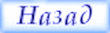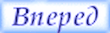|
|
Уроки ExcelПодбор размера шрифта в Excel
Здесь располагаем заголовок - "Расходная накладная №". Номер будем проставлять в процессе работы.
Шрифт, конечно, мелковат для заголовка. Отмечаем всю ячейку щелчком левой кнопки мыши и подбираем размер шрифта покрупнее.
Так намного лучше, правда? В следующей строке должно быть два поля. Слева - название города, справа - дата. Выделяем две левые ячейки и объединяем их.
В получившейся ячейке пишем название города и изменяем отбивку текста с центрированной на левостороннюю.
Для даты отводим две-три правые ячейки. Сначала выделяем их и объединяем.
Дата лучше всего будет смотреться отформатированной по правому краю. Что мы и делаем.
|
|
|